5 viisi RSOD-i punase surmaekraani vea parandamiseks operatsioonisüsteemis Windows 10/11
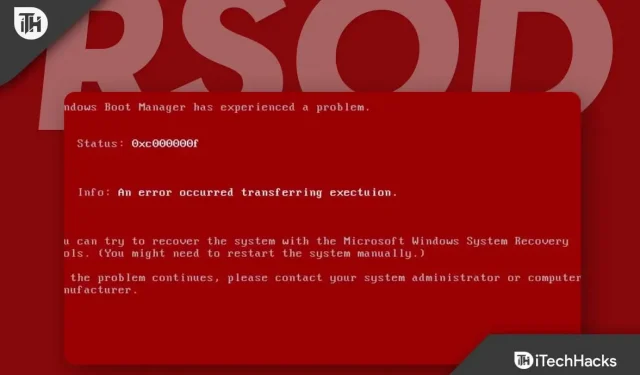
Kui kasutate Windowsi arvutit, võite olla teadlik BSOD-ist või Blue Screen of Deathist. BSOD-i vead on tüütud, kuna need taaskäivitavad arvuti, kui tuvastatakse rike. Sarnaselt BSOD-iga võib Windowsis ilmneda RSOD-i või punase surmaekraani tõrge. Red Screen of Death’i tõrge on väga sarnane BSOD-iga, kuid on vähem levinud ja üldiselt seda ei esine. RSOD-i tõrge ilmneb mängude mängimisel, videote vaatamisel või isegi Windowsi värskendamisel.
On tüütu näha arvutis punast ekraani, mis iseenesest ei kao. Kui teil on sarnane probleem ja otsite lahendust, juhendab see artikkel teid tõrkeotsingu toimingute tegemisel.
Sisu:
- 1 Punase ekraani tõrke põhjus Windows 10-s
- 2 Surmapunase ekraani (RSOD) parandamine operatsioonisüsteemis Windows 11/10
Punase ekraani tõrke põhjus Windows 10-s
Teie arvutis on erinevat tüüpi punaseid surmakuvasid ja põhjus võib olla erinev. Näiteks punase ekraani tõrge käivitamisel on põhjustatud draiveriprobleemidest ja rikutud süsteemifailidest. Samamoodi on Exceli punase ekraani tõrge, sülearvuti punane ekraan, kursori ja heli punane ekraan, alglaadimise punane ekraan ja Nvidia punane ekraan. Punase ekraani vea tegeliku põhjuse väljaselgitamine võib olla keeruline, kuid selle vea ilmnemisel on mitu levinumat põhjust, näiteks:
- Tavaliselt põhjustavad selle probleemi graafikakaartidega seotud probleemid. See probleem võib tekkida, kui mängite mänge või täidate muid graafikakaarti koormavaid toiminguid.
- See tõrge võidakse kuvada ka siis, kui teie BIOS ei ühildu teie kasutatava riistvaraga.
- Selle probleemi võib põhjustada ka uue riistvara kasutamine ilma korralike draiveriteta.
- Selle probleemi teine põhjus on GPU või GPU kiirendamine.
Punase surmaekraani (RSOD) parandamine operatsioonisüsteemis Windows 11/10
Käivitage arvuti seifi
Kui käivitate arvuti turvarežiimis, laaditakse ainult olulised teenused ja programmid. Teie arvuti ei laadi alla kolmandate osapoolte programme ega teenuseid. See probleem võib sageli ilmneda programmide tõttu, mis tarbivad teie arvuti ressursse, põhjustades selle ülekuumenemise, mille tulemuseks on punane ekraan. Võite järgida meie juhendit Windowsi turvarežiimis käivitamiseks . Järgige juhiseid, et veenduda, et kasutate võrguga turvarežiimi.
Turvarežiimis saate analüüsida oma arvutit tarkvara ja programmide leidmiseks, mis võivad probleemi põhjustada. Kui viga ei ilmne, on probleem teie arvuti tarkvaras. Peate käsitsi kontrollima, milline tarkvara selle probleemi põhjustab. Peate tarkvara käsitsi desinstallima ja seejärel uuesti installima.
Värskendage BIOS-i või UEFI-d
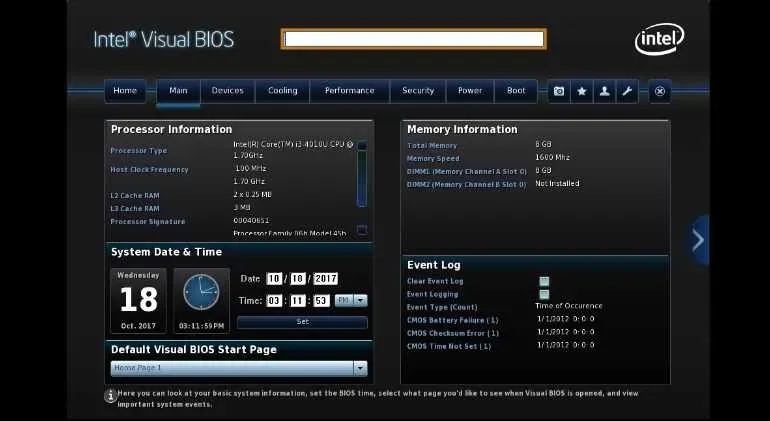
Peate BIOS-i/UEFI-d õigeaegselt värskendama, et riistvara teie arvutis probleemideta töötaks. Kui BIOS-i pole pikka aega värskendatud, võib teie riistvara põhjustada selliseid probleeme nagu punane ekraan. BIOS-i või UEFI elushoidmine on teie seadme nõuetekohaseks toimimiseks äärmiselt oluline. BIOS-i või UEFI-i värskendusprotsess on erinevate seadmete puhul erinev. BIOS-i värskendamiseks peaksite lugema oma emaplaadi kasutusjuhendit (või sülearvuti, kui teil on sülearvuti).
Andke arvutile piisavalt toidet

Kui teete intensiivseid ülesandeid, mis nõuavad tohutul hulgal teie arvuti ressursse, peate tagama piisavalt võimsust. See probleem võib ilmneda siis, kui toimingud, nagu video või mängu renderdamine, on vaja rohkem energiat.
Sülearvuti puhul peate selle laadijaga ühendama, kui teete raskeid toiminguid, mis võivad akut kiiremini tühjendada. Sellised ülesanded nagu video redigeerimine ja renderdamine eeldavad, et arvuti peab olema pidevalt ühendatud laadijaga, et aku tühjaks ei saaks ja ülesanne töötaks tõrgeteta.
Kui teil on punase ekraani tõrge, võib selle põhjuseks olla ebapiisav toide. Veenduge, et teil oleks piisavalt toitumist, et te selle probleemiga ei satuks.
Tooge kiirendamine tagasi
Nagu eespool arutasime, võib selle probleemi põhjustada ka riistvara kiirendamine. Paljud inimesed otsustavad jõudluse parandamiseks oma protsessoreid ja GPU-sid kiirendada, kuid kui seda ei tehta korralikult, võib see teie süsteemi ebastabiilseks muuta. Kui olete oma riistvara ülekiirendanud ja olete sellest ajast peale Windows 10 punase surmaekraaniga silmitsi seisnud, on selle probleemi põhjuseks tõenäoliselt ülekiirendatud riistvara. Süsteemi stabiilsuse tagamiseks saate kiirendamise tühistada ja kontrollida, kas teil on probleeme.
Kontrollige vigase riistvara olemasolu
Tõenäoliselt ilmneb see viga vigase riistvara tõttu. Tavaliselt juhtub see siis, kui kasutatav arvuti on üsna vana. Peate vigast riistvara käsitsi kontrollima ja seejärel uuega asendama.
Saate kasutada sündmuste vaaturit krahhiaruande kontrollimiseks, et näha, milline riistvara probleemi põhjustas. Saate kontrollida hiljutisi krahhe ja nende esinemise põhjuseid. Selleks järgige alltoodud samme.
- Vajutage klaviatuuril Windowsi klahvi . Leidke menüüst Start üles Event Viewer ja klõpsake kõige esimest kuvatavat valikut.
- Valige vasakpoolsel külgribal Kohandatud vaated > Haldussündmused.
- Siin pange tähele ROS-i viga ja valige viga.
- Siin kerige alla jaotiseni, kus on vahekaart Üldine ja Üksikasjad .
- Klõpsake vahekaarti Üksikasjad .
- Kontrollige tõrke põhjustanud seadme nime.
Probleemi põhjustas tõenäoliselt siin loetletud riistvara. Võite proovida riistvaradraiveri alla laadida tootja veebisaidilt ja värskendada draiverit. Kui probleem on tingitud vananenud riistvaradraiverist, peaks draiveri värskendamine probleemi lahendama. Kui aga probleem ei lahene ka pärast riistvara värskendamist, tähendab see, et riistvara on vigane ja peate selle välja vahetama.
Lõpusõnad
Teame, kui tüütu võib olla Windowsi surmavea punase ekraani nägemine. Ära muretse; arutasime ülaltoodud artiklis erinevaid tõrkeotsingu samme selle probleemi lahendamiseks. Kui teil on Windows 10/11 punase ekraani tõrge, saate selle vea parandamiseks järgida ülaltoodud samme. Kui teil tekib ülaltoodud toimingutega probleeme, võite allpool kommentaari jätta ja me juhendame teid protsessi käigus.



Lisa kommentaar